
发布时间:2023-05-27 来源:win7旗舰版 浏览量:
|
Windows 10是美国微软公司研发的跨平台及设备应用的操作系统。是微软发布的最后一个独立Windows版本。Windows 10共有7个发行版本,分别面向不同用户和设备。截止至2018年3月7日,Windows 10正式版已更新至秋季创意者10.0.16299.309版本,预览版已更新至春季创意者10.0.17120版本 win10待机后会断网,导致下载、挂机等都不能正常进行,取消待机又不环保。那有没有办法让Win10待机的时候又不会断网呢?想要实现这个其实很简单哦,下面我们看下win10待机不断网的方法。 1.在控制面板中打开“设备管理器”。  2.展开“网络适配器”,右键点击本地连接使用的网卡(一般都是下图所示名称),选择“属性”。  3.切换到“电源管理”,取消勾选“允许计算机关闭此设备以节约电源”。 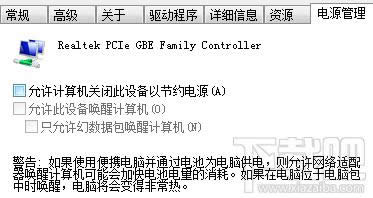 新技术融合:在易用性、安全性等方面进行了深入的改进与优化。针对云服务、智能移动设备、自然人机交互等新技术进行融合。Windows 10所新增的Windows Hello功能将带来一系列对于生物识别技术的支持。除了常见的指纹扫描之外,系统还能通过面部或虹膜扫描来让你进行登入。当然,你需要使用新的3D红外摄像头来获取到这些新功能。 |
Win10系统功能全面且强大,有很多需要我们慢慢地去认真学习,比如,虚拟桌面功能可以帮助用户有效地
之前用过Win7和XP系统一般都知道,进入安全模式选择菜单可以通过在开机时按F8就行了,但是Win
我们在使用Win10系统时,有时难免会出现有些问题,要是系统本身问题最快捷的方法就是一键重装系统。
我们在使用Win10系统的电脑时经常要用到输入法,有些人可能喜欢五笔而有些人喜欢搜狗等,既然我们经